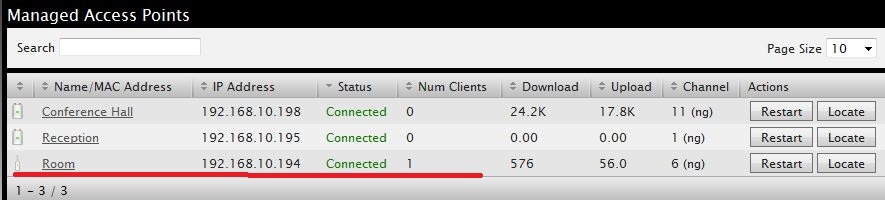- Тактичне
- IP камери
- Відеореєстратори
- Домофон
- Бездротові рішення
- Комутатори та роутери
- Маршрутизатори
- Безпека
- VOIP телефонія
- IPTV
- Кабельна продукція
- Оптоволоконне обладнання
- Пасивне оптоволоконне
- Аксесуари
- Розумний дім
- Б.в. обладнання
- Обладнання для яхт
- Швидкий пошук
Перепрошивание точки доступа PicoStation 2 Ubiquiti под использование в UniFi сети.
Существующие решения UniFi Ubiquiti для создания профессиональной сети беспроводного доступа выгодно отличаются от других - лёгкостью развертывания и довольно приемлемой стоимостью реализации. Не смотря на это, многие организации которые желают установить такое решение в собственном офисе, часто встречаются с трудностью выбора наиболее подходящей модели точки – поскольку во всей UniFi линейке их только четыри: UniFi AP устройство (UAP) под монтаж в закрытых помещениях, UniFi AP LongRange устройство (UAP-LR) увеличенной мощности под монтаж в закрытых помещениях, UniFi AP PRO устройство (UAP-PRO) увеличенной мощности, способный передавать радио сигнал в 2,4 и 5 Ггц- под монтаж в закрытых помещениях и всепогоднее UniFi AP Outdoor устройство (UAP-Outdoor). Первых три устройство UAP - предназначается для монтажа к потолку, что само по себе не всегда осуществимо в силу разных причин. Второй вариант - UAP-Outdoor точка доступа, была создана под монтаж к вертикальной поверхности, но между тем, она достаточно габаритная и имеет высокую стоимость для массового развертывания.
Решение этой проблемы есть. Существует в линейке Ubiquiti компактная PicoStation точка доступа, подходящая как нельзя лучше для установки на любых вертикальных поверхностях: в границах помещений и конечно же на улице. В базовой сборке, такое устройство распространяется с наличием стандартной AirOS прошивки, но эта прошивка легко заменяется посредством стандартного ВЭБ-интерфейса администрирования.
Что необходимо для успешного начала работы? Нужно скачать нужную прошивочную версию с официального сайта разработчика. Судя по всему, сами разработчики заранее предположили вероятность работы PicoStation в виде UniFi точки доступа . Переходя по ссылке с дальнейшим подтверждением условий использования, становится доступным и ПО - ССЫЛКА =>.
Далее, следует подключить само устройство PicoStation к имеющейся сети, затем открыть интерфейс администрирования AirOS. По умолчанию адрес выглядит следующим образом: http://192.168.1.20, логин с паролем ubnt. Войдя в консоль перейдите к закладке «System» и нажмите кнопку «Update». В появившемся окне выбора прошивочного файла укажите путь к предварительно скачанному файлу, нажмите кнопку «Upload». Когда завершится копирование прошивочного файла на само устройство, система должна будет предложить обновление точки доступа. Чтобы это произошло, нужно воспользоваться кнопкой «Update». Спустя несколько минут PicoStation устройство будет готово к работе в совершенно новом качестве.
Рисунок 1. Начальный экран настройки Ubiquiti PicoStation 2
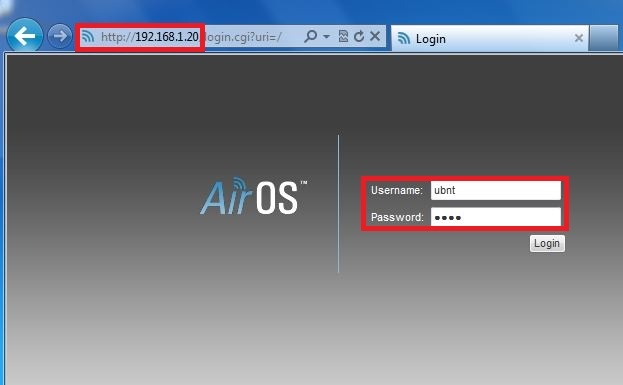
Рисунок 2. Настройки системы.
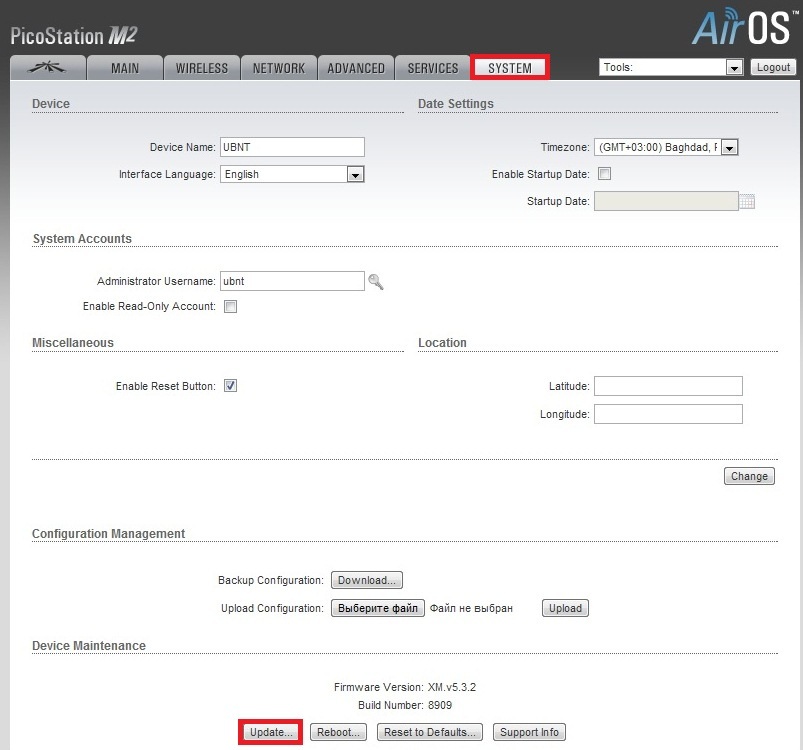
Рисунок 3. Выбор прошивочного файла.
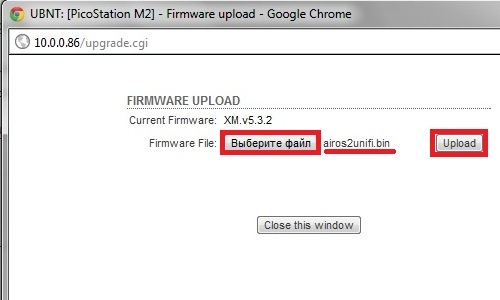
Рисунок 4. Подтверждаем начало процесса обновления.
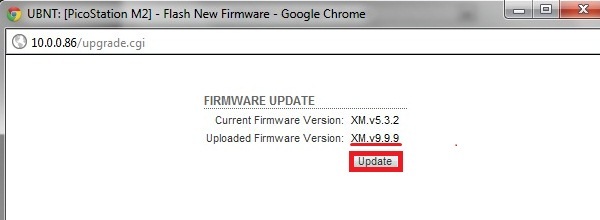
Рисунок 5. Сам процесс прошивочного обновления.
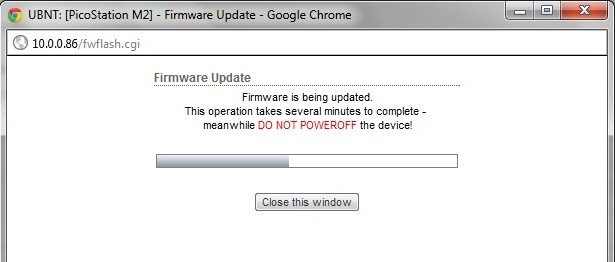
В завершении, останется лишь подключить полученное устройство к UniFi контроллеру, с дальнейшей проверкой качества работы. Фактически, после завершения прошивочной процедуры Ubiquiti PicoStation должен будет появиться в консоли управления котроллером (немаловажная деталь – с персональным типом иконки!). После прозведённых сетевых настроек новая точка доступа будет готова к обслуживанию клиентских устройств.
Рисунок 6. Подключается новая точка доступа в интерфейсе администрирования UniFi контроллера.
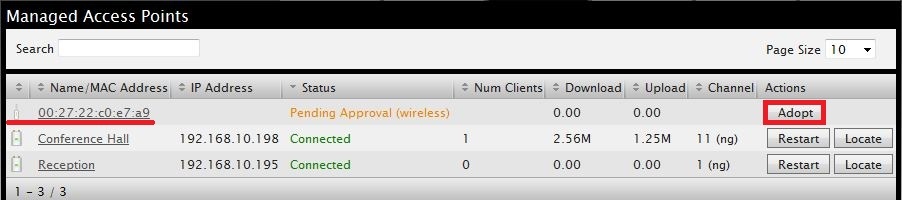
Рисунок 7. Обновлённая точка доступа в деле.